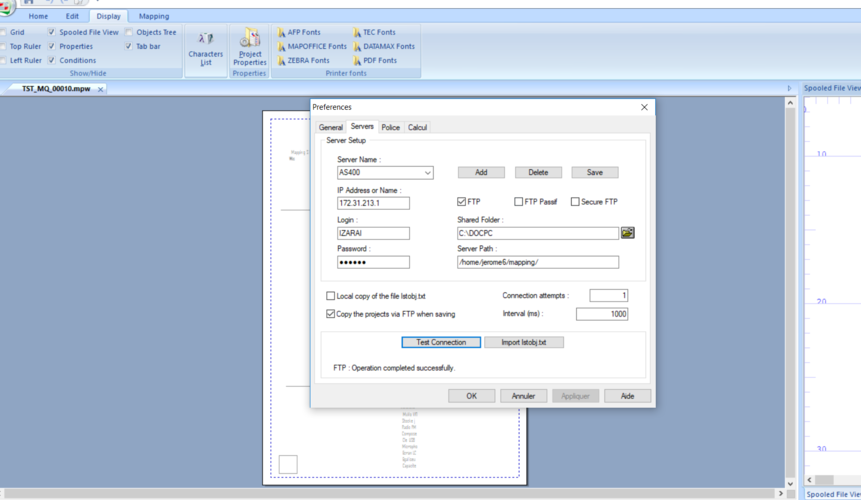OPALE - 10.0 - Utilisation - Importer un format Mapping
Différence entre versions
imported>Admin |
|||
| Ligne 6 : | Ligne 6 : | ||
par l'émulateur AS/400, ou bien passer par ftp. | par l'émulateur AS/400, ou bien passer par ftp. | ||
| − | Le dossier partagé doit être défini à l'installation de | + | Le dossier partagé doit être défini à l'installation de DESIGNER. Il peut être modifié comme suit : |
* Choisir dans le Menu Fichier l'option Préférences | * Choisir dans le Menu Fichier l'option Préférences | ||
* Modifier Répertoire local | * Modifier Répertoire local | ||
| Ligne 35 : | Ligne 35 : | ||
Remarque : | Remarque : | ||
| − | Le répertoire de partage doit être commun à l’ensemble des développeurs | + | Le répertoire de partage doit être commun à l’ensemble des développeurs DESIGNER. |
En effet, dans ce répertoire de partage se trouve un fichier lstobj.txt, dans lequel sont listées toutes les ressources utilisées dans les projets M-Designer : fonds de page, logos, polices, composants, etc. Il ne doit surtout pas exister plusieurs versions différentes de ce fichier, sur chacun des postes hébergeant l’application, sous peine d’avoir des doublons d’ID de ressources lors des générations de projets. | En effet, dans ce répertoire de partage se trouve un fichier lstobj.txt, dans lequel sont listées toutes les ressources utilisées dans les projets M-Designer : fonds de page, logos, polices, composants, etc. Il ne doit surtout pas exister plusieurs versions différentes de ce fichier, sur chacun des postes hébergeant l’application, sous peine d’avoir des doublons d’ID de ressources lors des générations de projets. | ||
| Ligne 66 : | Ligne 66 : | ||
après importation du dernier format présent. | après importation du dernier format présent. | ||
| − | |||
| − | |||
Version actuelle datée du 10 mai 2019 à 14:11
Transfert de fichier du PC à l'AS/400
Il y a deux possibilités pour générer les fichiers d'un mapping vers le répertoire \home\mapping de l'AS/400 :se connecter sur un dossier partagé en passant
par l'émulateur AS/400, ou bien passer par ftp.
Le dossier partagé doit être défini à l'installation de DESIGNER. Il peut être modifié comme suit :
- Choisir dans le Menu Fichier l'option Préférences
- Modifier Répertoire local
Pour utiliser ftp :
Attention : le "répertoire partagé AS/400" défini lors de l'installation ne doit pas être le répertoire \home\mapping\ de l'AS/400.Dans ce cas des actions de
lecture et d'écriture sur les mêmes fichiers peuvent être faites simultanément. Le "répertoire partagé AS/400" (clé IFS de la base de registre) est alors un
répertoire situé sur un PC.
Choisir dans le Menu Fichier l'option Préférences
- Cocher Utiliser FTP
- Cliquer sur Configure FTP
Saisir :
- l'adresse IP de l'AS/400
- un login (Nom d'utilisateur AS/400)
- le mot de passe du login
- le chemin d'accès au dossier mapping (/home/maping par défaut)
- répertoire de partage ( ou se trouvent toutes les maquettes)
- cliquer sur Test Connexion
Remarque :
Le répertoire de partage doit être commun à l’ensemble des développeurs DESIGNER.
En effet, dans ce répertoire de partage se trouve un fichier lstobj.txt, dans lequel sont listées toutes les ressources utilisées dans les projets M-Designer : fonds de page, logos, polices, composants, etc. Il ne doit surtout pas exister plusieurs versions différentes de ce fichier, sur chacun des postes hébergeant l’application, sous peine d’avoir des doublons d’ID de ressources lors des générations de projets.
L'utilisateur AS/400 définie en tant que login ftp doit posséder les droits de lecture et d'écriture sur le répertoire \home\mapping
En utilisant FTP, les fichiers projets sont conservés sur l'AS/400 et sur le répertoire local. Les fichiers spools d'exemple ne sont pas conservés sur l'AS/400.
Il faut penser à sauvegarder donc le contenu du répertoire localftp régulièrement.
Création dans l'AS/400 d'un format Mapping et des objets polices et fond de page à partir des fichiers générés par Designer dans les dossiers partagés
Options disponibles :
- 1 Importer : importation des objets Mapping à partir des fichiers générés par Designer dans les dossiers partagés.
- 4 Supprimer : permet de renoncer à l'importation des objets Mapping et de supprimer les fichiers générés par Designer.
- 5 afficher les fichiers : visualisation des objets Mapping qui peuvent être importés.
Remarque :
Si le Format Mapping existe déjà (même nom et même numéro de séquence), confirmer l'importation.
La phrase " il n y a pas d'objets Mapping à importer " apparaît quand aucun format ne se trouve dans les dossiers partagés, soit parce qu'aucun n'y a été généré soit
après importation du dernier format présent.